
Start af Remote UI (Brugerinterface til fjernbetjening)
For at starte Remote UI (Brugerinterface til fjernbetjening) skal du indtaste maskinens IP-adresse i din webbrowser. Tjek IP-adressen, der er konfigureret for maskinen, inden du udfører denne handling. Indstilling af en IP-adresse
Af sikkerhedsårsager kan du ikke logge på Remote UI (Brugerinterface til fjernbetjening) ved hjælp af standardpasswordet (7654321) for administratorbrugeren. Log på Remote UI (Brugerinterface til fjernbetjening) efter ændring af administratorbrugerens password fra kontrolpanelet.
 (Indstill./Registrer)
(Indstill./Registrer)  <Enhedsindstillinger>
<Enhedsindstillinger>  <Brugeradministration>
<Brugeradministration>  <Godkendelsesadministration>
<Godkendelsesadministration>  <Registrér/Redigér godkendt bruger>
<Registrér/Redigér godkendt bruger>  skift password for "Administrator"
skift password for "Administrator"

|
|
Pas på, du ikke glemmer dit password. Kontakt Canon Danmark, hvis du glemmer dit password.
Når både maskinen og Active Directory-serveren er indstillet som brugergodkendelsesenheder (Konfiguration af brugerloginmetoder og godkendelsesenheder), skal tidsindstillingen i Active Directory-serveren svare til maskinens tid.
|

|
Brug af TLS-kryptering til kommunikationNår du vil kryptere Remote UI (Brugerinterface til fjernbetjening)-kommunikation, skal du konfigurere TLS-nøglen og -certifikatet (Konfiguration af nøglen og certifikatet til TLS), gå til indstillingen <Indstillinger for Remote UI> (<Indstillinger for Remote UI>), indstille <Brug TLS> til <Til> og derefter slukke og tænde for maskinen.
Logon på Remote UI (Brugerinterface til fjernbetjening) ved hjælp af administratorbrugerens standardpasswordDu kan også indstille logon på Remote UI (Brugerinterface til fjernbetjening) ved hjælp af administratorbrugerens standardpassword (
 (Indstill./Registrer) (Indstill./Registrer)  <Enhedsindstillinger> <Enhedsindstillinger>  <Sikkerhedsindstillinger> <Sikkerhedsindstillinger>  <Godkendelses-/passwordindstillinger> <Godkendelses-/passwordindstillinger>  <Password-indstillinger> <Password-indstillinger>  <Tillad brug af standard password for Fjernadgang> <Tillad brug af standard password for Fjernadgang>  <Til>) <Til>) |
Start af Remote UI (Brugerinterface til fjernbetjening)
1
Start webbrowseren.
2
Angiv maskinens IP-adresse, og tryk på tasten [ENTER] på computerens tastatur.
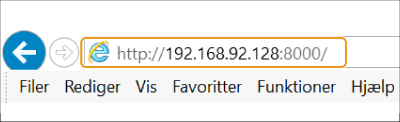
Indtast "http://<maskinens IP-adresse>/" i feltet til adresseindtastning.
Ved brug af en IPv6-adresse skal du sætte IP-adressedelen i kantparenteser ([ ]) (Eksempel: http://[fe80::2e9e:fcff:fe4e:dbce]/).

Hvis Remote UI (Brugerinterface til fjernbetjening) ikke starter
Hvis skærmbilledet til login ikke vises i trin 3 i denne procedure, skal du rydde webbrowserens cachelager og indtaste IP-adressen igen.
Hvis der vises en meddelelse vedrørende sikkerhed
Der vises en måske en advarsel, hvis Remote UI (Brugerinterface til fjernbetjening)-kommunikationen er krypteret. Hvis der ikke er problemer med certifikatet eller TLS-indstillingerne, kan du fortsætte med at bruge webbrowseren.
3
Log på Remote UI (Brugerinterface til fjernbetjening).
Indtast et registreret brugernavn og password i [Brugernavn] og [Password], vælg login-modtageren i [Logindestination: ], og klik på [Log på].
Hvis [Log ind (Gæst)] vises, kan ikke-registrerede brugere klikke på denne knap og logge ind som almindelige brugere.

Med nogle indstillinger for brugergodkendelse springer Remote UI (Brugerinterface til fjernbetjening) måske over skærmbilledet til login og viser hovedskærmbilledet (portalsiden) direkte. Skærmbilledet Remote UI (Brugerinterface til fjernbetjening)
 Hvis tofaktorgodkendelse er aktiveret
Hvis tofaktorgodkendelse er aktiveret
For at logge på skal du angive et engangspassword ud over det password, der er indstillet i "Registrer brugeroplysninger".

|
|
For at hente et engangspassword skal en app (Microsoft Authenticator eller Google Authenticator) installeres på en mobilenhed som f.eks. en smartphone eller tablet. Tidsindstillingen på mobilenheden skal også være den samme som tidsindstillingen på maskinen.
|
|
1
|
Indtast et registreret brugernavn og password i [Brugernavn] og [Password], vælg login-modtageren i [Logindestination: ], og klik på [Log på].

Hvis du allerede har registreret en konto i mobilappen, skal du fortsæt til trin 4.
Hvis tofaktorgodkendelse er deaktiveret for en brugerkonto, men kontoen er indstillet til at kræve brug af tofaktorgodkendelse i [Kræv altid tofaktorgodkendelse], skal tofaktorgodkendelse aktiveres via mobilappen.
|
|
2
|
Tjek meddelelsen, der vises, og tryk på [OK].
|
|
3
|
Åbn mobilappen, og brug den til at scanne den QR-kode, som vises på skærmen på Remote UI (Brugerinterface til fjernbetjening).

Hvis du ikke kan scanne QR-koden, kan du indtaste den nøgle, der vises på [Manuel adgangsnøgle].
|
|
4
|
På skærmen [Engangspassword] skal du indtaste det engangspassword, som vises på mobilappen.
Når du efterfølgende skal logge på, kan du gøre det ved at indtaste engangspasswordet for den konto, der er registreret i mobilappen.
|

|
|
Se "Aktivering af tofaktorgodkendelse", hvis du ikke på logge på Remote UI (Brugerinterface til fjernbetjening), fordi du har mistet mobilenheden eller de kontooplysninger, der er registreret i mobilappen ved et uheld blev slettet.
|
4
Tjek, at Remote UI (Brugerinterface til fjernbetjening)-portalsiden vises. Skærmbilledet Remote UI (Brugerinterface til fjernbetjening)

|
|
Ved brug af Remote UI (Brugerinterface til fjernbetjening) til at betjene maskinen må du ikke bruge webbrowserens [Tilbage]-knap. Siden ændres måske ikke korrekt, hvis du bruger knappen [Tilbage].
|
Indstilling af timeouttiden efter der er logget på Remote UI (Brugerinterface til fjernbetjening)
Brugeren logges automatisk ud, når der ikke er udført nogen handlinger i en angiven periode, når der er logget ind med Remote UI (Brugerinterface til fjernbetjening). Du kan indstille tiden, indtil brugeren er logget af.
Start Remote UI (Brugerinterface til fjernbetjening)  [Indstillinger/Registr.]
[Indstillinger/Registr.]  [Netværksindstillinger]
[Netværksindstillinger]  [Sessionsindstillinger]
[Sessionsindstillinger]  [Timeout efter indlogning på Fjernbrugerinterface]
[Timeout efter indlogning på Fjernbrugerinterface]  indstil timeout efter indlogning
indstil timeout efter indlogning  [OK]
[OK]
 [Indstillinger/Registr.]
[Indstillinger/Registr.]  [Netværksindstillinger]
[Netværksindstillinger]  [Sessionsindstillinger]
[Sessionsindstillinger]  [Timeout efter indlogning på Fjernbrugerinterface]
[Timeout efter indlogning på Fjernbrugerinterface]  indstil timeout efter indlogning
indstil timeout efter indlogning  [OK]
[OK]Skærmbilledet Remote UI (Brugerinterface til fjernbetjening)
Portalsiden, der er vist herunder, vises, når du logger på Remote UI (Brugerinterface til fjernbetjening). I dette afsnit beskrives de emner, der vises på portalsiden, og den grundlæggende betjening.

|
|
Nogle visningsemner og funktioner er kun tilgængelige, hvis du logger ind med administratorrettigheder.
Hvis flere brugere betjener Remote UI (Brugerinterface til fjernbetjening) på samme tid, eller maskinens kontrolpanel betjenes på samtidig med Remote UI, er den seneste handling, der blev udført, den gældende.
|
/b_S03024_C.gif)
 Enhedsinformation
Enhedsinformation
Maskinens aktuelle status vises sammen med informationer om fejl, forbrugsvarer mv.
 Skærmsprog
Skærmsprog
Du kan skifte det sprog, der vises på skærmbilledet Remote UI (Brugerinterface til fjernbetjening).
 [Log ud]
[Log ud]
Log ud fra Remote UI (Brugerinterface til fjernbetjening), og gå tilbage til login-siden.
 [Mail til systemadministrator]
[Mail til systemadministrator]
Opret en e-mailmeddelelse, og send den til administratoren. Administratorens e-mailadresse kan indstilles i [Indstillinger/Registr.]  [Brugeradministration]
[Brugeradministration]  [Indstillinger for informationer til systemadministrator/kontaktperson].
[Indstillinger for informationer til systemadministrator/kontaktperson].
 [Brugeradministration]
[Brugeradministration]  [Indstillinger for informationer til systemadministrator/kontaktperson].
[Indstillinger for informationer til systemadministrator/kontaktperson]. [Status Monitor/Annullér]
[Status Monitor/Annullér]
Du kan kontrollere statussen på job eller annullere behandlingen. Du kan også tjekke detaljerede informationer om de resterende mængder af toner og papir osv. Kontrol af statussen og logger
 [Indstillinger/Registr.]
[Indstillinger/Registr.]
Du kan ændre maskinens indstillinger. Du kan gemme indstillingsdetaljerne på en computer eller importere dem fra en computer til maskinen. Import/eksport af indstillingsdataene

Du kan bruge enten betjeningspanelet eller Remote UI (Brugerinterface til fjernbetjening) til at ændre de fleste af maskinens indstillinger, men nogle indstillinger kan kun ændres med det ene eller det andet.
 [Grundlæggende værktøjer]
[Grundlæggende værktøjer]
Du kan udføre handlinger, som f.eks. printning af dokumenter eller registrering/redigering af modtagere.
 [Administrationsværktøjer]
[Administrationsværktøjer]
Du kan administrere emner, som f.eks. MEAP-applikationer MEAP eller informationer om brugerindstillinger (Sletning af informationer om brugerindstillinger).
 [Indstillinger for Portalvisning]
[Indstillinger for Portalvisning]
Du kan ændre den rækkefølge, i hvilken knapperne [Grundlæggende værktøjer] og [Administrationsværktøjer] vises på portalsiden.
 Meddelelser/support
Meddelelser/support
Meddelelser fra administratoren vises sammen med links til informationer om support til maskinen. Visning af meddelelser fra administratoren

|
|
For at opdatere den aktuelle side med de nyeste informationer skal du klikke på
|